Apple Music や Amazon Music Unlimited などの競合音楽ストリーミング アプリに切り替えることに決めた場合、Spotify アカウントを削除する方法を知っておくことが必須です。Spotify プレミアムの加入者は、追加料金の支払いを避けるためにサブスクリプションをキャンセルすることができますが、開設済みの非アクティブなアカウントを放置したままにすることは、基本的に、特別な理由もなく個人情報を Spotify に渡すことになります。
アカウントを完全に閉鎖することは、単にプレミアムサブスクリプションをキャンセルするよりも明らかに永続的な解決策ですが、以下のガイドでは、わずか数ステップで Spotify アカウントを削除する方法を示します。
- Apple Music と Spotify : 最高の音楽アプリはどちらですか?
- Spotify プレイリストを Apple Music に転送する方法については、こちらをご覧ください。
- Spotify で曲をダウンロードする方法(iOS および Android 用)
- デスクトップとモバイルでSpotify のユーザー名を変更する方法
当然のことながら、Spotify アカウントを削除すると、そのアカウントとそのすべてのコンテンツ (プレイリスト、検索履歴、お気に入りの曲など) は永久に失われます。最初にアカウントを閉鎖するときは、7 日以内にアカウントを再開するオプションが表示されるため、気が変わった場合には短い猶予期間が設けられています。しかしその後、それは永遠に消えてしまいました。
後で新しい Spotify アカウントを作成することもできますが、通常はアカウントを完全に削除する必要があります。その場合は、以下の手順に従ってください。
Spotify アカウントを削除する方法
1. Web ブラウザで、「Spotify サポートに問い合わせる」(新しいタブで開きます)ページに移動し、閉鎖するアカウントを使用してサインインします。「アカウント」をクリックします。
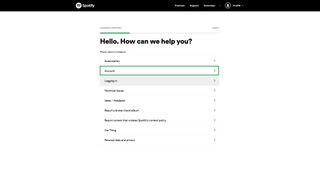
2. [アカウントを閉鎖したい] を選択します。
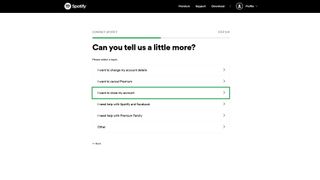
3. [閉じる連絡先] を選択します。Spotify プレミアム アカウントをお持ちの場合は、それをキャンセルするオプションも提供されますが、これはアカウントを完全に削除するのではなく、無料アカウントに切り替えるだけです。
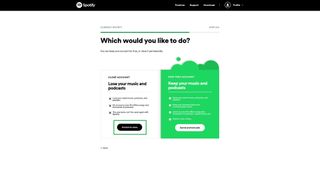
4.アカウントを削除するには、フォームに記入するのではなく、Spotify のサポート ボットと「チャット」する必要があります。「チャットを開始」をクリックして開きます。
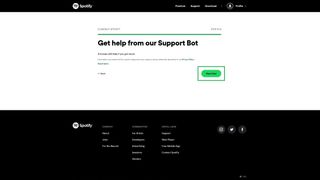
5. アカウントを閉鎖したいと入力すると、ボットが最後のいくつかの手順を完了するのを支援します。プレミアム サブスクリプションをキャンセルするか、アカウントを閉鎖するかを選択できる場合は、チャット ボックスで[アカウントを閉鎖する] をクリックします。また、メッセージが表示されたら、メール アドレスにアクセスできることを確認する必要があります。
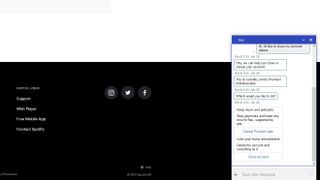
アカウントの削除を確認する電子メールと再アクティブ化リンクが届きます。気が変わってアカウントを保持することにした場合は、7 日以内にこのリンクをクリックしてください。ただし、再アクティブ化プロセスが完了するまでに最大 30 日かかります。
新しい Spotify アカウントを設定するときに、削除したアカウントに登録されていたメール アカウントを再利用することもできます。削除プロセスが開始されてから 14 日間、または再アクティブ化期間が終了してから 7 日間待つだけです。
